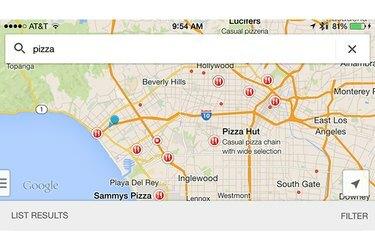
En populär iPhone-funktion är möjligheten att automatiskt rotera iPhones skärmorientering beroende på hur telefonen hålls. Den här funktionen kan inaktiveras, antingen avsiktligt eller av misstag. När skärmrotation är inaktiverad är iPhone-skärmen låst på plats och kommer inte att rotera när iPhone hålls i olika vinklar. Du kan enkelt lösa det här problemet med iPhones kontrollcenter.
Steg 1

Börja på valfri skärm, svep uppåt från botten av iPhone-skärmen. Börja med fingret under skärmen och flytta upp det till den upplysta displayen. Ditt finger kommer att dra kontrollcentret till synen.
Dagens video
Steg 2

Leta efter skärmrotationsknappen längst upp till höger i kontrollcentret. Om rotationen är låst visas den upplyst i vitt.
Steg 3

Tryck på ikonen. Du kommer kort att se ett meddelande som säger att orienteringslåset är avstängt. Detta möjliggör omedelbart skärmrotation, vilket gör att din iPhone-skärm kan rotera när du håller den i olika vinklar.
Dricks
Om du inte har den nya iPhone 6, roterar inte hemskärmen till liggande läge när du vrider telefonen - skärmrotation påverkar bara vissa appar och video.



